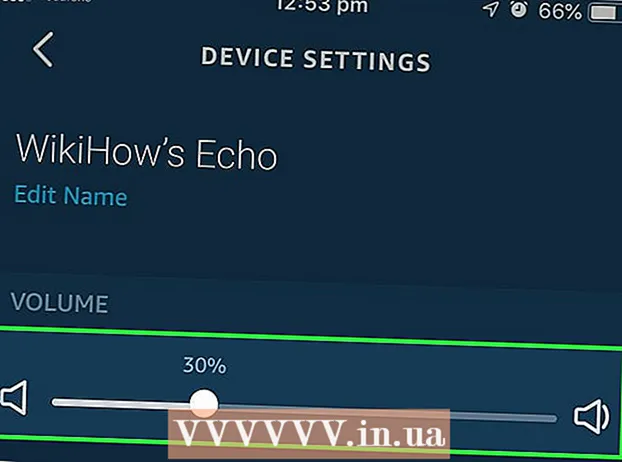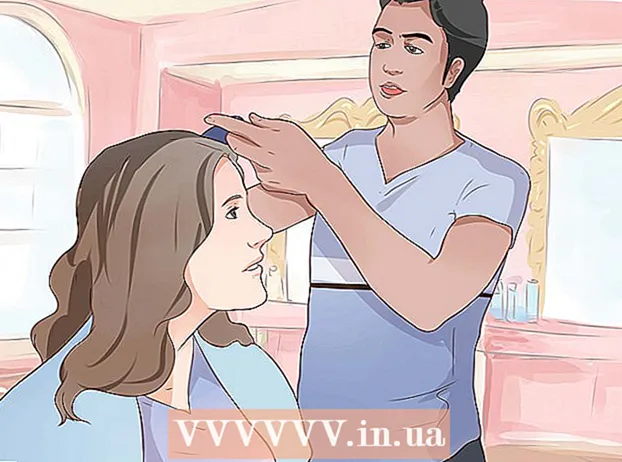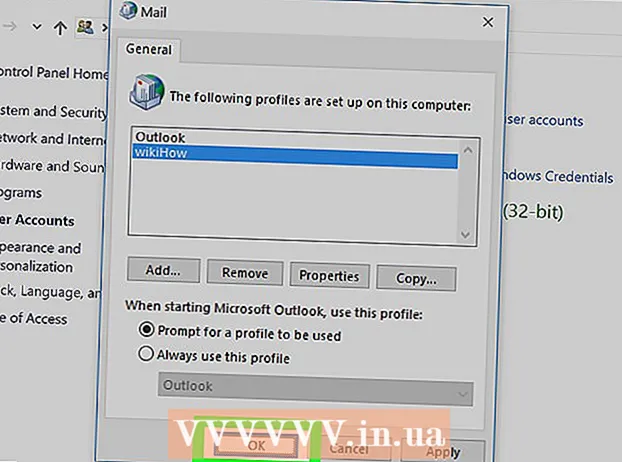రచయిత:
Monica Porter
సృష్టి తేదీ:
16 మార్చి 2021
నవీకరణ తేదీ:
1 జూలై 2024
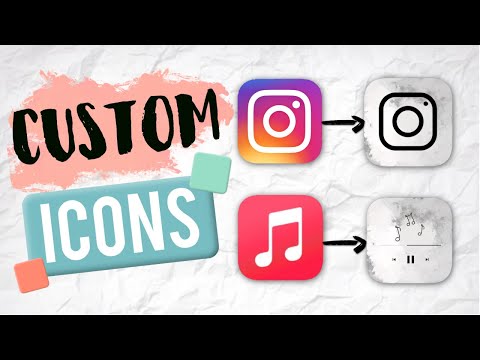
విషయము
ఇది మీ ఐఫోన్లో ప్రదర్శించబడే అనువర్తన చిహ్నాలను మార్చడానికి మీకు మార్గనిర్దేశం చేసే కథనం. దీన్ని చేయడానికి, మీరు అనువర్తన స్టోర్ నుండి అనువర్తనాన్ని డౌన్లోడ్ చేయాలి. అనువర్తనం యొక్క చిహ్నాన్ని మార్చడానికి మీరు జైల్బ్రోకెన్ ఫోన్ను ఉపయోగించవచ్చు, కానీ జైల్బ్రేకింగ్ మిమ్మల్ని వారంటీ నుండి వదిలివేస్తుంది.
దశలు
3 యొక్క పద్ధతి 1: "ఐకానికల్" అప్లికేషన్ను ఉపయోగించండి
బూడిదరంగు నేపథ్యంలో నీలి వికర్ణ రేఖలతో ఐకానికల్ తెరవండి. మొదట, మీకు అనువర్తనం లేకపోతే App 2.99 (సుమారు 70,000 VND) కోసం యాప్ స్టోర్ నుండి ఐకానికల్ను డౌన్లోడ్ చేసుకోవాలి.
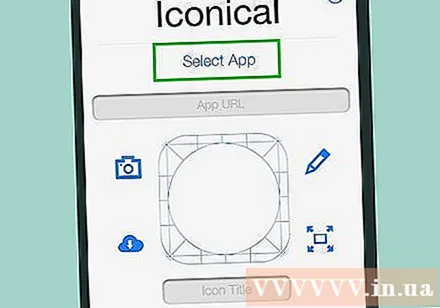
తాకండి అనువర్తనాన్ని ఎంచుకోండి (అనువర్తనాన్ని ఎంచుకోండి) స్క్రీన్ పైభాగంలో ఉంది.
మీరు చిహ్నాన్ని మార్చాలనుకుంటున్న అనువర్తనంలో నొక్కండి. ఇది ఎంచుకున్న అనువర్తనం కోసం కింది ఎంపికలతో పేజీని తెరుస్తుంది:
- కెమెరా చిహ్నం ఈ ఎంపికతో, మీరు మీ ఐఫోన్ యొక్క కెమెరా రోల్ నుండి ఫోటో తీయవచ్చు లేదా ఫోటోను అప్లోడ్ చేయవచ్చు.
- పెన్సిల్ చిహ్నం - అనువర్తన చిహ్నాలను గీయడానికి మీకు అనుమతి ఉంది.
- పరిమాణాన్ని మార్చండి ఈ ఐచ్ఛికం అనువర్తన చిహ్నం యొక్క దిగువ-కుడి మూలలో ఉంది, ఇది అనువర్తన చిహ్నాన్ని కత్తిరించడానికి లేదా విస్తరించడానికి మిమ్మల్ని అనుమతిస్తుంది.
- మీరు స్క్రీన్ పైభాగంలో ఉన్న ఫీల్డ్లో ఫోటో యొక్క వెబ్ చిరునామాను కూడా జోడించవచ్చు.

మీకు నచ్చిన ఐకాన్కు తగిన ఎంపికను తాకండి. మీరు URL ను నమోదు చేయాలనుకుంటే, స్క్రీన్ పైభాగంలో ఉన్న "అనువర్తనాన్ని ఎంచుకోండి" లింక్ క్రింద ఉన్న ఫీల్డ్లో అతికించండి.- కొన్ని ఎంపికలకు అదనపు తారుమారు అవసరం; ఉదాహరణకు తాకడం కెమెరా రోల్ (కెమెరా రోల్) ఒక చిత్రాన్ని తాకమని అడుగుతుంది, ఆపై దాన్ని ఎంచుకోండి సేవ్ చేయండి (సేవ్) స్క్రీన్ ఎగువ-కుడి మూలలో.
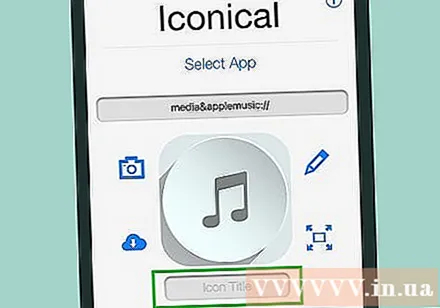
క్రొత్త అనువర్తనం చిహ్నం క్రింద "శీర్షిక ఎంటర్" ఫీల్డ్ను నొక్కండి.
ప్రస్తుతం ప్రదర్శించబడే ఫీల్డ్లోని గుర్తు కోసం పేరును టైప్ చేయండి. గందరగోళాన్ని నివారించడానికి మీరు ఈ ఐకాన్ కోసం అసలు అప్లికేషన్ పేరును ఉపయోగించాలి.
ఎంపికలపై తాకండి హోమ్ స్క్రీన్ చిహ్నాన్ని సృష్టించండి (మీ హోమ్ స్క్రీన్ చిహ్నాన్ని సృష్టించండి) "శీర్షిక ఎంటర్" ఫీల్డ్ క్రింద.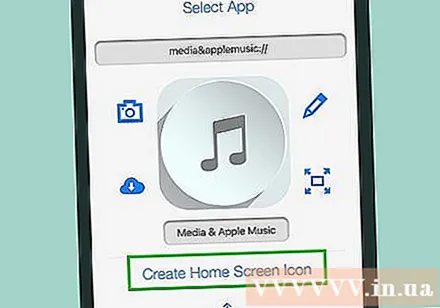
స్క్రీన్ దిగువన ఉన్న బాణంతో "భాగస్వామ్యం" బటన్ను నొక్కండి.
క్రొత్త అనువర్తన చిహ్నంపై నొక్కండి. మీరు స్క్రీన్ దిగువన పాప్-అప్ విండోను చూస్తారు.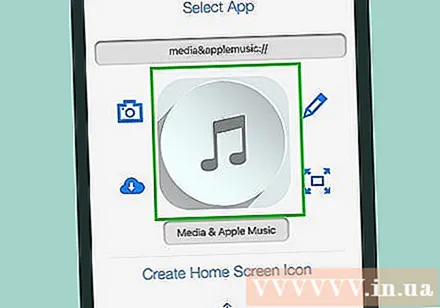
తాకండి సేవ్ చేయండి (సేవ్) స్క్రీన్ ఎగువ-కుడి మూలలో. ఇది కొత్త అనువర్తన చిహ్నాన్ని ఐఫోన్ స్క్రీన్లలో ఒకదానికి సేవ్ చేస్తుంది. మీరు క్రొత్త చిహ్నాన్ని తాకినప్పుడు, అనువర్తనాన్ని తెరవడానికి ముందు సఫారి పేజీ త్వరగా ప్రదర్శించబడుతుంది.
- ఈ ప్రక్రియ అసలు అనువర్తనాన్ని క్రొత్త చిహ్నంతో భర్తీ చేయదు, కానీ మీరు దాన్ని దాచడానికి అసలు అనువర్తనాన్ని ఫోల్డర్కు ఎంచుకుని లాగవచ్చు.
3 యొక్క విధానం 2: "యాప్ ఐకాన్ ఫ్రీ" అప్లికేషన్ ఉపయోగించడం
పసుపు స్మైలీలతో ఉచిత అనువర్తన చిహ్నాన్ని తెరవండి. మీకు ఇంకా అనువర్తనం లేకపోతే, మీరు దీన్ని మొదట యాప్ స్టోర్ నుండి పొందాలి.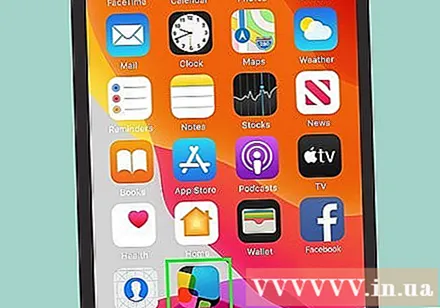
- అనువర్తన చిహ్నం ఉచిత ఐకానికల్ కంటే తక్కువ అనువర్తనాలను నిర్వహిస్తుంది.
తాకండి తరువాత (తరువాత) అడిగినప్పుడు. మీరు పూర్తి వెర్షన్ను 99 4.99 USD (సుమారుగా 120,000 VND) కు కొనాలనుకుంటున్నారా అని ఈ విండో అడుగుతుంది; ఎంపిక తరువాత విండోను మూసివేసి, అప్లికేషన్ను తెరవడం కొనసాగిస్తుంది.
తాకండి చిహ్నాన్ని సృష్టించండి (చిహ్నాన్ని సృష్టించండి) స్క్రీన్ దిగువ ఎడమ మూలలో.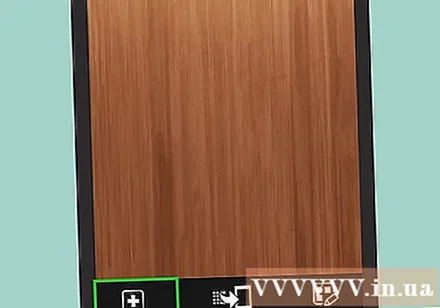
తాకండి అనువర్తన చిహ్నం (అనువర్తన చిహ్నం) విండో పైన స్క్రీన్ దిగువన కనిపిస్తుంది. ఇది మార్చగల చిహ్నాలతో ఇన్స్టాల్ చేయబడిన అనువర్తనాల జాబితాను తెరుస్తుంది.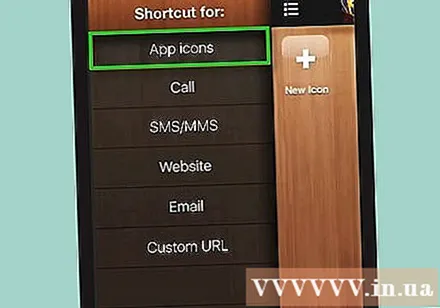
మీరు చిహ్నాన్ని మార్చాలనుకుంటున్న అనువర్తనంలో నొక్కండి. ఎంచుకున్న అనువర్తనం తప్పనిసరిగా ఐఫోన్లో ఇన్స్టాల్ చేయబడాలి.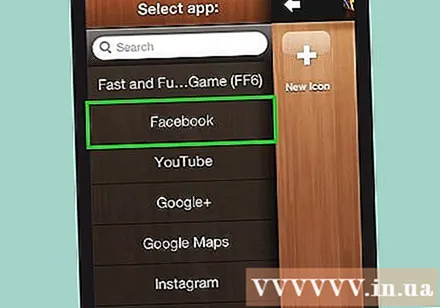
అనువర్తన చిహ్నాలను అనుకూలీకరించండి. స్క్రీన్ దిగువన ఉన్న ట్యాబ్లను తాకి, విభిన్న లక్షణాలను ఎంచుకోవడం ద్వారా మీరు దీన్ని చేయవచ్చు:
- చర్మం - అనువర్తన చిహ్నాల కోసం నేపథ్య రంగును సృష్టించండి.
- ఫ్రేమ్ - అప్లికేషన్ యొక్క నేపథ్య రంగు చుట్టూ రంగు ఫ్రేమ్లను సృష్టించండి.
- డెకర్ - అప్లికేషన్ ఫ్రేమ్ మధ్యలో రంగు చిహ్నాన్ని ఉంచండి
- ఫోటో - ఫోటోలను పోస్ట్ చేయడానికి మిమ్మల్ని అనుమతిస్తుంది (తాకండి నరము ద్వారా (గ్యాలరీ)) లేదా ఫోటో తీయండి (తాకండి కెమెరా).
- ఫోటో తీయడానికి లేదా ఉపయోగించడానికి ఎంచుకోవడం కెమెరా మరియు ఫోటోకు ప్రాప్యతను అభ్యర్థించడానికి అనువర్తన చిహ్నాన్ని కలిగిస్తుంది; కాబట్టి దయచేసి తాకండి అనుమతించు (అనుమతించబడింది) అడిగినప్పుడు.
తాకండి చిహ్నాన్ని సృష్టించండి అనువర్తన చిహ్నం హోమ్పేజీకి కొత్తగా సృష్టించిన చిహ్నాన్ని సేవ్ చేయడానికి స్క్రీన్ కుడి ఎగువ మూలలో (చిహ్నాన్ని సృష్టించండి).
తాకండి ఐకాన్ ఇన్స్టాల్ చేయండి (సెట్టింగుల చిహ్నం) స్క్రీన్ కుడి దిగువ మూలలో.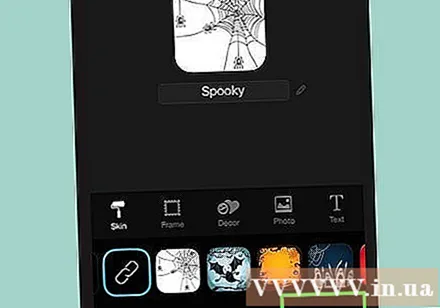
తాకండి ఇన్స్టాల్ చేయండి (సెట్టింగులు) స్క్రీన్ కుడి ఎగువ మూలలో.
తాకండి అనుమతించు అని అడిగినప్పుడు. ఇది అనువర్తన ఐకాన్ ప్రాధాన్యతల సెట్టింగ్ను ఐఫోన్ యొక్క సెట్టింగ్ల అనువర్తనంలో చేర్చడానికి అనుమతిస్తుంది.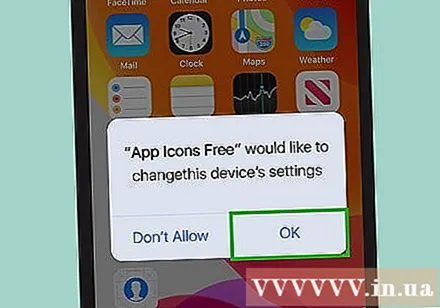
అప్లికేషన్ ఐకాన్ ఇన్స్టాలేషన్ను పూర్తి చేయండి. మీరు తాకడం ద్వారా చేస్తారు ఇన్స్టాల్ చేయండి అనేకసార్లు - స్క్రీన్ యొక్క కుడి-ఎగువ మూలలో రెండుసార్లు మరియు స్క్రీన్ దిగువన ఒకసారి. ఇన్స్టాలేషన్ పూర్తయిన తర్వాత, మీ ఐఫోన్ స్క్రీన్లలో ఒకదానిలో క్రొత్త అనువర్తన చిహ్నం కనిపిస్తుంది. మీరు క్రొత్త చిహ్నాన్ని నొక్కినప్పుడు, అనువర్తనాన్ని తెరవడానికి ముందు సఫారి పేజీ త్వరగా ప్రదర్శించబడుతుంది.
- ఈ ప్రక్రియ అసలు అనువర్తనాన్ని క్రొత్త చిహ్నంతో భర్తీ చేయదు, కానీ మీరు దాన్ని దాచడానికి అసలు అనువర్తనాన్ని ఫోల్డర్కు ఎంచుకుని లాగవచ్చు.
3 యొక్క విధానం 3: జైల్బ్రోకెన్ ఐఫోన్ను ఉపయోగించండి
హెచ్చరిక: ఈ పద్ధతికి మొదట మీ ఐఫోన్ను జైల్బ్రేకింగ్ చేయడం అవసరం, ఇది మిమ్మల్ని వారంటీ నుండి తప్పిస్తుంది. అంతేకాకుండా, అన్ని iOS సంస్కరణల్లో జైల్బ్రేక్ సాధ్యం కాకపోవచ్చు.
మీరు మీ ఐఫోన్ను జైల్బ్రోకెన్ చేశారని నిర్ధారించుకోండి. మీరు మీ ఐఫోన్ను జైల్బ్రోకెన్ చేస్తే, మీ పరికరం, సిస్టమ్ లేదా ఇతర మూలకంలోని ఏదైనా అనువర్తనం యొక్క చిహ్నాన్ని మార్చడానికి మీరు సిడియా నుండి సాధనాన్ని ఉపయోగించవచ్చు.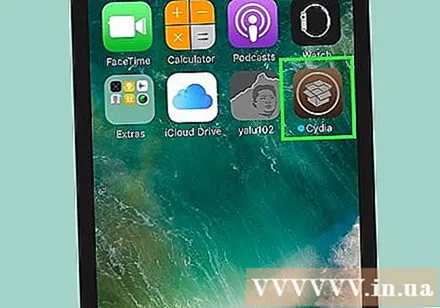
సిడియా నుండి అవసరమైన సాధనాలను డౌన్లోడ్ చేయండి. మీరు జైల్బ్రోకెన్ పరికరంలో మాత్రమే సిడియాను ఉపయోగించవచ్చు. మీకు జైల్బ్రోకెన్ పరికరం లేకపోతే, మీరు ఈ వ్యాసంలోని ఇతర పద్ధతుల్లో ఒకదాన్ని ప్రయత్నించవచ్చు. సిడియా నుండి కింది సాధనాలను డౌన్లోడ్ చేయండి, వీటిని మీరు ప్రధాన రిపోజిటరీలో కనుగొంటారు: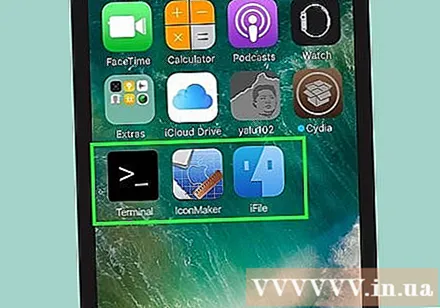
- iFile
- ఐకాన్ మేకర్
- టెర్మినల్
మీరు మీ చిహ్నంగా ఉపయోగించాలనుకుంటున్న ఫోటోలను మీ ఐఫోన్కు కాపీ చేయండి. ఫోటోలను ఇమెయిల్ ద్వారా లేదా ఐఫైల్ ఉపయోగించి ఐఫోన్కు కాపీ చేయండి. మీరు ఐఫోన్ కెమెరాను ఉపయోగించి చిత్రాలను కూడా తీసుకోవచ్చు.
- మీరు డెవియంట్ఆర్ట్ వంటి అనేక ఇతర వెబ్సైట్ల నుండి ప్రత్యామ్నాయ చిహ్నాలను పొందవచ్చు లేదా మీ స్వంతంగా డిజైన్ చేసుకోవచ్చు.
- మీకు ఇష్టమైన చిత్రాన్ని మీరు ఎన్నుకోవాలి మరియు ఐకాన్ మేకర్ చిత్రాన్ని తగిన పరిమాణంలోకి మారుస్తుంది.
ఐకాన్ మేకర్ తెరిచి ఇమేజ్ ఫైల్ను డౌన్లోడ్ చేసుకోండి. ఈ అనువర్తనం చిత్రం ఫైల్ను సరైన పరిమాణం మరియు ఆకృతిలోకి మారుస్తుంది. కెమెరా రోల్లోని ఫోటోను ఎంచుకోవడానికి కెమెరా బటన్ను తాకండి. మీ ఐఫోన్లో ఫోటో మరెక్కడైనా సేవ్ చేయబడితే, ఐఫైల్ను కనుగొని, చిత్రాన్ని తెరిచిన తర్వాత "ఐకాన్ మేకర్" ఎంచుకోండి.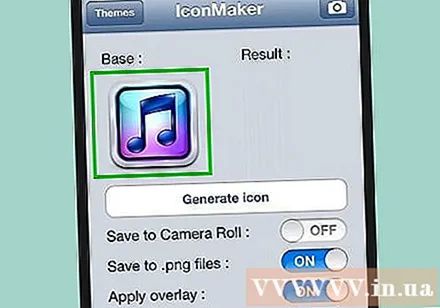
ఆరంభించండి "ఐఫైల్లో తెరవండి" మరియు ".png ఫైల్గా సేవ్ చేయండి.’ సరైన ఇమేజ్ ఫైల్ను సృష్టించడానికి ఈ రెండు సెట్టింగులు అవసరం.
తాకండి చిహ్నాన్ని రూపొందించండి ఐకాన్ ఫైల్ను సృష్టించడానికి (చిహ్నాన్ని సృష్టించండి). ఇది ఐదు ఫైల్ చిహ్నాలను సృష్టిస్తుంది.
తాకండి సవరించండి (సవరించండి), మొత్తం ఐదు ఫైల్లను నొక్కండి మరియు క్లిప్బోర్డ్ ఎంచుకోండి. ఇది కొత్తగా సృష్టించిన ఐకాన్ ఫైల్ను క్లిప్బోర్డ్కు కాపీ చేస్తుంది.
మీరు చిహ్నాన్ని మార్చాలనుకుంటున్న అనువర్తనాన్ని కనుగొనడానికి iFile లో అప్లికేషన్ ఫోల్డర్ను తెరవండి. అనువర్తనం స్టోర్ నుండి అనువర్తనం డౌన్లోడ్ చేయబడిందా లేదా స్టాక్ లేదా సిడియా నుండి అనువర్తనం కాదా అనే దానిపై ఆధారపడి స్థానం మారుతుంది. ఐఫైల్లోని కింది ఫోల్డర్లలో ఒకదానికి వెళ్లి, మీరు చిహ్నాన్ని మార్చాలనుకుంటున్న అనువర్తనాన్ని ఎంచుకోండి:
- స్టాక్ / సిడియా - /var/stash/Applications.XXXXXX
- యాప్ స్టోర్ - / var / మొబైల్ / అప్లికేషన్స్
ఇప్పటికే ఉన్న ఐకాన్ ఫైల్ను తొలగించండి. బహుళ ఫైల్ చిహ్నాలు ఇక్కడ కనిపిస్తాయి. మీరు ఈ ఫైళ్ళ పేరు మార్చవచ్చు లేదా తొలగించవచ్చు. ఫైల్ పేరులోని "ఐకాన్" కు బదులుగా కొన్నిసార్లు ఫైల్కు అనువర్తన పేరు ఉంటుందని గమనించండి: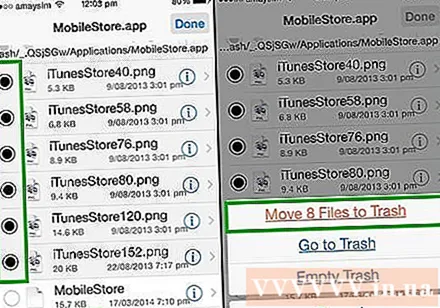
- icon.png
- [email protected]
- చిహ్నం ~ ipad.png
- icon@2x~ipad.png
- iconClassic.png
తాకండి సవరించండి (సవరించండి), క్లిప్బోర్డ్ బటన్ను నొక్కండి, ఆపై ఎంచుకోండి అతికించండి (అతికించండి). ఇది కొత్తగా కాపీ చేసిన లోగో ఫైల్ను ఫోల్డర్లో అతికిస్తుంది. ఫైల్ పేరు ఇప్పటికే ఐకాన్మేకర్కు సరిగ్గా సెట్ చేయవచ్చు.
టెర్నిమల్ తెరవండి. టెర్మినల్ మీ UI ని రీసెట్ చేయడానికి మిమ్మల్ని అనుమతిస్తుంది కాబట్టి మార్పులను చూడటానికి మీరు రీబూట్ చేయవలసిన అవసరం లేదు.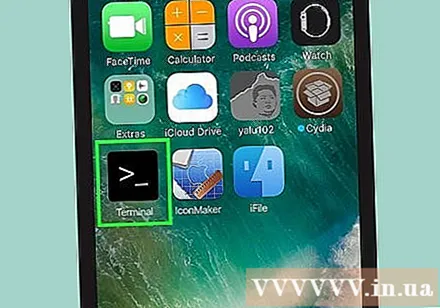
టైప్ చేయండి UICache టెర్మినల్కు వెళ్లి నొక్కండి నమోదు చేయండి. కొంతకాలం తర్వాత, మీ ఇంటర్ఫేస్ రిఫ్రెష్ అవుతుంది మరియు మీరు క్రొత్త చిహ్నాన్ని చూడగలుగుతారు. ప్రకటన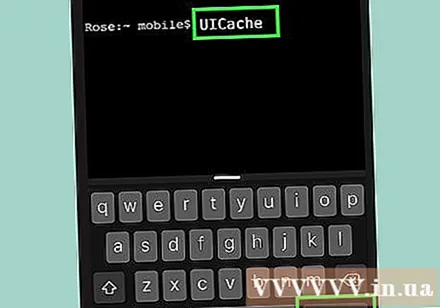
సలహా
- మీకు కావాలంటే ఈ వ్యాసంలో జాబితా చేయబడిన రెండింటి కంటే వేరే అప్లికేషన్ ఐకాన్ ఛేంజర్ను ఉపయోగించవచ్చు.
హెచ్చరిక
- క్రొత్త అనువర్తన చిహ్నాలను సృష్టించడానికి ఉపయోగించే ప్రోగ్రామ్లను తొలగించడం కూడా చిహ్నాన్ని తీసివేస్తుంది లేదా వాటిని నిష్క్రియం చేస్తుంది.